封装系统
- 格式:doc
- 大小:81.50 KB
- 文档页数:5
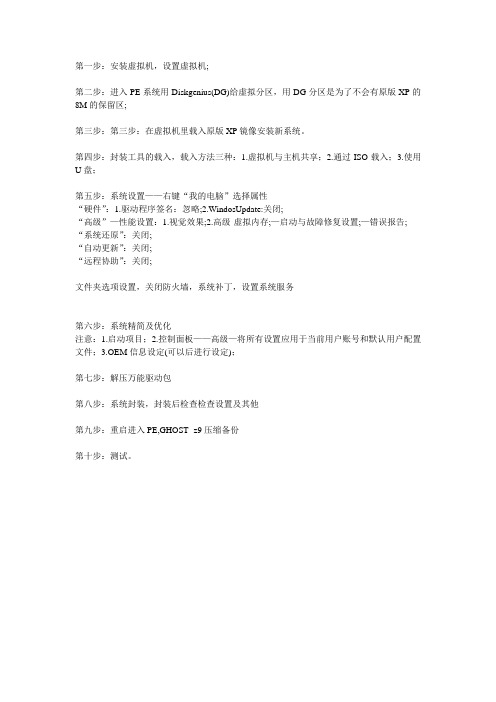
第一步:安装虚拟机,设置虚拟机;
第二步:进入PE系统用Diskgenius(DG)给虚拟分区,用DG分区是为了不会有原版XP的8M的保留区;
第三步:第三步:在虚拟机里载入原版XP镜像安装新系统。
第四步:封装工具的载入,载入方法三种:1.虚拟机与主机共享;2.通过ISO载入;3.使用U盘;
第五步:系统设置——右键“我的电脑”选择属性
“硬件”:1.驱动程序签名:忽略;2.WindosUpdate:关闭;
“高级”—性能设置:1.视觉效果;2.高级-虚拟内存;—启动与故障修复设置;—错误报告; “系统还原”:关闭;
“自动更新”:关闭;
“远程协助”:关闭;
文件夹选项设置,关闭防火墙,系统补丁,设置系统服务
第六步:系统精简及优化
注意:1.启动项目;2.控制面板——高级—将所有设置应用于当前用户账号和默认用户配置文件;3.OEM信息设定(可以后进行设定);
第七步:解压万能驱动包
第八步:系统封装,封装后检查检查设置及其他
第九步:重启进入PE,GHOST -z9压缩备份
第十步:测试。


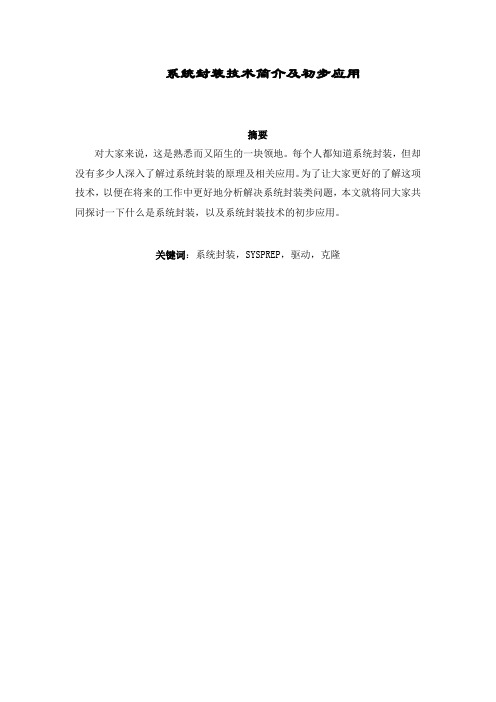
系统封装技术简介及初步应用摘要对大家来说,这是熟悉而又陌生的一块领地。
每个人都知道系统封装,但却没有多少人深入了解过系统封装的原理及相关应用。
为了让大家更好的了解这项技术,以便在将来的工作中更好地分析解决系统封装类问题,本文就将同大家共同探讨一下什么是系统封装,以及系统封装技术的初步应用。
关键词:系统封装,SYSPREP,驱动,克隆目录一、系统封装技术简介 .......................................错误!未定义书签。
二、SYSPREP工具的介绍 (3)三、系统封装技术的应用 (4)四、封装案例分享与总结 (7)系统封装技术简介及初步应用一、系统封装技术简介系统封装的相关概念系统封装是指利用相关工具删除工厂端用测试及审核工具对系统所做的更改,并将计算机返回到客户准备状态,不会重新安装Windows 或以前安装的应用程序,当最终用户收到计算机并第一次启动时,计算机将运行“Windows 欢迎”或“最小安装”。
下面谈一下什么是审核。
审核是新计算机的手动测试,也可以说是计算机制造商通过测试程序来验证将要销售的计算机是正常的。
可以验证操作系统加载和应用程序能正常启动、运行磁盘碎片整理程序,运行Chkdsk 来检查破坏的硬盘文件,确认设备管理器中所有已安装的设备能正确地被识别。
可以验证最终用户首次体验按期望的方式运行,欢迎屏幕和OEM 帮助附件工作正常,并且在“系统属性”中显示关于公司支持选项的信息。
可以在不破坏为最终用户的首次体验所显示页的情况下测试计算机或安装应用程序。
任何审核或测试完成后,必须在制造过程的最后一步运行Sysprep。
将计算机发送到最终用户之前应该负责清理硬盘。
完成时,请确认删除了审核工具创建的任何文件或文件夹。
Sysprep 将删除审核工具所做的更改,并将计算机返回到客户准备状态,不会使您重新安装Windows 或以前安装的应用程序。
在系统封装后,如果还想回到审核界面即工厂测试界面,在第一次Windows 欢迎屏幕后且接受最终用户许可协议(EULA) 后按CTRL-SHIFT-F3。

win10封装系统详细教程Windows 10封装系统是将Windows 10操作系统进行自定义设置和配置,然后制作成一个可重复安装的映像文件,方便批量部署。
下面将为您详细介绍Win10封装系统的步骤和方法。
第一步:准备工作。
1.安装Windows 10操作系统。
确保您的计算机上已经安装了最新版本的Windows 10。
2.下载并安装Windows Assessment and Deployment Kit (ADK)。
该工具包含了创建和修改Windows映像文件所需的工具和资源。
第二步:自定义设置。
1.创建一个空白虚拟机。
打开虚拟机软件(如VMware或VirtualBox),创建一个新的虚拟机来进行封装系统的操作。
2.设置操作系统的基本配置。
在虚拟机中,按照自己的需求设置网络连接、语言和区域设置、用户账户等基本配置项。
3.安装额外的软件和驱动程序。
按照需要安装和设置额外的软件和驱动程序。
第三步:准备封装系统。
1.在虚拟机中安装和配置Windows ADK。
安装ADK后,确保已安装Windows System Image Manager(SIM)工具和ImageX工具。
2.创建一个自动回答文件。
使用SIM工具创建一个名为Autounattend.xml的回答文件,其中包含了安装和设置Windows操作系统所需的所有信息。
3.创建系统配置文件(Unattend.xml)。
此文件包含了系统安装过程中的自定义设置,如网络设置、用户帐户、应用程序和驱动程序的安装等。
第四步:封装映像文件。
1.使用ImageX工具捕捉映像。
在虚拟机中,运行ImageX工具,捕捉虚拟机的系统映像。
将映像保存为名为install.wim的文件。
2.在新计算机上安装Windows 10。
将捕获的映像文件复制到新的计算机上,并使用ImageX工具进行安装。
第五步:应用自定义设置。
1.在新计算机上应用回答文件。
使用DISM工具运行回答文件,以应用自定义设置。

系统封装,说简单就是把系统制作成镜像的方法刻录到光盘,用在系统安装上面.系统封装,不同于系统的正常安装。
最本质的区别在于系统封装是将一个完整的系统以拷贝的形式打包,然后用粘贴的形式安装在另外一个系统盘上,而正常安装则是通过Setup程序进行安装。
举一个不太贴切的例子,你要铺草坪,你可以在那片土地上撒草籽等待草的长成,也可以直接购买草皮。
而这层草皮就相当于系统封装。
使用系统封装可以把系统安装的时间缩短NN 倍,封装安装方法安装系统只需要5-10分钟!而比正常安装大大节约了时间。
目录一、前期基础工作二、系统DIY三、系统减肥(可选)四、更改系统硬件驱动(关键)五、整理磁盘碎片(推荐)六、系统封装(推荐)七、制作Ghost系统镜像文件八、制作启动光盘============================================================万能Ghost系统封装教程(完整)目录一、前期基础工作二、系统DIY三、系统减肥(可选)四、更改系统硬件驱动(关键)五、整理磁盘碎片(推荐)六、系统封装(推荐)七、制作Ghost系统镜像文件八、制作启动光盘九、附录一、前期基础工作1、准备封装所需工具软件*虚拟机VMware vmware+5.5.3+中英双语精简版*Windows2K/XP/2003系统安装光盘(推荐使用免激活的版本)*DEPLOY.CAB(在系统安装光盘:\SUPPORT\TOOLS目录下提取)*YLMF 系统DIY Y1.6(系统信息修改工具)*Drivers.exe(系统补充驱动程序包)*Drvtool.exe(驱动程序选择工具)*Convert.exe(系统盘转换为NTFS格式工具,可以从YLMF的Ghost系统中提取)*DllCacheManager_V2.0(DLL文件备份恢复工具)*Font_Fix_1.0.exe(字体文件夹减肥程序)*CorePatch.exe(酷睿双核CPU补丁)*cfgtool.exe(深度系统设置工具)*UXTheme Multi-Patcher (Neowin Edition) 4.0.exe(主题破解程序)*Ghost_v8.3(v8.0以上版本才能够支持NTFS分区)2、需要替换的系统资源*桌面背景壁纸(C:\WINDOWS\Web\Wallpaper)800*600以上*安装时的背景图片(C:\WINDOWS\system32)800*600/1024*768*OEM图片(C:\WINDOWS\system32)169*60*用户头像(C:\Documents and Settings\All Users\Application Data\Microsoft\User Account Pictures\Default Pictures)48*48*系统主题资源包(根据自己的喜好下载)3、封装所需应用软件WinRAR_3.50简体中文版(压缩文件)ACDSee10_Crack(图像查看、处理工具)FoxitReader(PDF阅读器)暴风影音3完美版(媒体播放工具)一键Ghost 11.0硬盘版(系统备份、还原工具)Office2003(Word、Excle、Powerpoint办公软件,建议使用精简版)QQ拼音输入法极点五笔输入法注:根据需要还可以准备Internet Explorer 7.0、Windows Media Player 11.0、系统补丁集4、安装操作系统正常安装操作系统并打好系统安全补丁(一定要安装到C盘,不能安装到其他分区,除非你是整个硬盘Ghost),升级IE6到IE7、MP9到MP11。
新增:虚拟机安装一、虚拟机的按装首先安装虚拟(我用的是VM5.5.1),然后运行汉化包二.设置:新建虚拟,要选择windows xp professional(我们现在封的都是XP)最重要的一步,如图这里要注意了,要选择第2个,方便我们和主机一样,可以上网。
硬盘设置看你真机的硬盘的大小而定,一般我们有10G就够了。
下一步,就是虚拟的分区等设置首先,要改的是启动顺序,要改成光区启动,和我们真机是一样的,开虚拟后按F2,进入设置,首先把软区去了然后改启动顺序的,这个估计大家都会吧,用减号键就可以改的。
下一步,让光区加载所要做的系统的的ISO(我用的是自由的V6),然后给系统分区,我用DM分的,C盘4.G,D盘6G。
下一步,就是做系统了,这个就不用给大家说了吧。
下面是关于主机和虚拟互相转移文件的设置,首先,我们用虚拟机光区加载一个互相拖拽的ISO,然后启动虚拟,打开光区,把这个文件复制到D盘,运行一下,就可以实现真机和虚拟来回拖拽文件了,但是有一点,虚拟不可以重起,如果重起了的话,还要运行他,才可以拖拽的。
这样,我们就可以把我们所需要的封装一系列文件直接放到虚拟里了。
第一篇,系统安装及优化一、系统安装1、微软官方原版系统安装过程图解补充一下:为了封装系统的稳定,建议全新安装,即使用全盘格式化进行安装;同时在安装系统、工具、软件的时候断开外部网络;并使用PS/2鼠标操作!系统安装好后就可以进行系统补丁、工具软件、办公软件的安装——这里讲点窍门:先装工具软件、办公软件,最后装系统补丁。
因为很多集成补丁包里面含有WMP、OFFICE、DX、AX补丁,如果先装,可能你的OFFICE补丁就不是很完整。
2、系统主题屏保安装:首先进行系统主题破解,这里有适合XPSP2、XPSP3使用的破解程序,然后是安装系统主题二、系统设置这是一个比较复杂的东西,很多人都有自己的理解,也有自己的爱好。
1、设置任务栏:建议按如下图进行设置2、任务栏快捷图标建议保留三个(如下图)3、系统属性设置:A)远程设置——把两个勾都去掉B)自动更新设置——关闭自动更新C)系统还原设置——关闭系统还原D)高级设置:性能选项——选图示的三项就行了高级选项,虚拟内存那儿点更改无分页文件前面打点,点设置,C盘的虚拟内存就没有了,但是还的设置虚拟内存到其他盘,不然后面运行不起来,比如D盘,这个就不详细说了,很好设置的,(这个程序的主要目的就是把C盘的虚拟内存转移到其他盘,这样,C盘的空间会小很多,不信大家试下就知道了)启动和故障恢复——全部把勾去了错误汇报——选第一个就OK啦E)硬件设置:驱动签名设置——忽略并设置为默认windows update——设置为从不,并确定4、msconfig启动项设置:服务设置——隐藏微软的服务,其余全部禁用启动项设置——勾选一个ctfmon,其余全部去掉勾5、使用gpedit.msc命令进行的设置:开始——运行,输入gpedit.msc,回车——弹出“组策略”对话框,分别对以下选项进行设置:1)本地计算机策略——计算机配置——管理模板——系统——“关闭windows update设备驱动程序搜索提示”:启用本地计算机策略——计算机配置——管理模板——系统——“关闭自动播放”:启用可根据需要设置,建议启用!本地计算机策略——计算机配置——管理模板——系统——Internet通信管理——Internet通信设置————“关闭windows update设备驱动程序搜索”:启用2)本地计算机策略——用户配置——管理模板——系统——“关闭windows update设备驱动程序搜索提示”:启用本地计算机策略——用户配置——管理模板——系统——“设备驱动程序的代码签名”:禁用本地计算机策略——用户配置——管理模板——系统——“关闭自动播放”:启用可根据需要设置,建议启用!6、还有输入法设置、桌面属性设置、OEMLOGO信息设置、不常用的桌面图标的清理等等。
WIN7系统封装教程第一步:准备工作1.首先,你需要一台安装了WIN7操作系统的电脑,这将是我们封装系统所用的基准机器。
2.另外,你还需要准备一个U盘或者光盘,用于存储最终的系统封装文件。
第二步:配置系统设置1.打开控制面板,点击“程序”,然后选择“打开系统映像工具”。
2.在系统映像工具界面上,点击“创建系统映像”。
3.选择一个合适的存储位置,并输入一个系统映像的文件名,然后点击“下一步”。
4.选择你想要封装的系统盘,然后点击“下一步”。
5.选择“没有压缩”选项,以保证封装出来的系统可以正常使用。
6.点击“开始备份”按钮,开始创建系统映像。
7.等待系统备份成功,然后点击“关闭”按钮,退出系统映像工具。
第三步:系统设置和个性化定制1.在控制面板中,点击“系统和安全”,然后选择“备份和恢复”。
2.在备份和恢复界面上,选择“还原所有文件”,然后点击“恢复”的链接。
3.选择一个备份时间点,并点击“下一步”。
4.在恢复文件的界面上,选择“恢复电脑”,然后点击“下一步”。
5.点击“完成”按钮,开始还原系统。
6.等待系统还原完成,然后关闭控制面板。
第四步:创建自动化安装脚本1.打开控制面板,点击“系统和安全”,然后选择“系统”。
2.在系统界面上,点击“系统保护”,然后点击“创建”。
3.在输入描述和选择保护的磁盘中选择要备份的本地磁盘,然后点击“确定”。
4.点击“关闭”按钮,退出系统保护。
5.在控制面板中,点击“系统和安全”,然后选择“系统”。
6.在系统界面上,点击“高级系统设置”。
7.在“系统属性”对话框中,选择“计算机名”选项卡,然后点击“更改”按钮。
8.在“计算机名/域更改”对话框中,输入一个新的计算机名,然后点击“OK”按钮。
9.在弹出的对话框中,点击“确定”按钮。
10.在“系统属性”对话框中,点击“高级”选项卡,然后点击“设置”按钮。
11.在“高级”对话框中,选择“设置”选项卡,然后点击“新建”按钮。
系统封装简介系统封装,说简单就是把系统制作成镜像的方法刻录到光盘,用在系统安装上面。
系统封装,不同于系统的正常安装。
最本质的区别在于系统封装是将一个完整的系统以拷贝的形式打包,然后用粘贴的形式安装在另外一个系统盘上,而正常安装则是通过 Setup程序进行安装。
举一个不太贴切的例子,你要铺草坪,你可以在那片土地上撒草籽等待草的长成,也可以直接购买草皮。
而这层草皮就相当于系统封装。
使用系统封装可以把系统安装的时间缩短NN倍,封装安装方法安装系统只需要5-10分钟!而比正常安装大大节约了时间。
系统封装(推荐)1、运行C:\ SysPacker目录下的SysPacker.exe在这个软件里面:[1]. 封装选项:全部不选择[2]. 部署选项:全部选择[3]. “系统部署前运行的程序”C:\Sysprep\drivers.exe /silent (路径可以自己指定)[4]. “系统部署时运行的程序”C:\Windows\system32\Dllcache.exe /restore[5]. 设置重新部署系统时的背景画面,可以制定为c:\windows\system32\setup.bmp[6]. 选择当前窗口的右下角的“检错”,然后弹出一个对话框“在检错过程中,没有发现错误”。
[7]. 您可以按“封装”按钮来进行系统封装→“确定”,点击“确定”→“封装”。
[8]. 接着弹出“系统准备工具2.0”,直接点击对话框上的“重新封装”按钮,大约半分钟过后系统就重新封装好了。
需要注意的是进行封装时的选项设置:在系统封装画面的4个选项中,第二项“使用最小化安装”即无残留驱动安装项正是我们需要的,因此必须要选上。
第一项“不重置激活的宽限期”和第三项“不重新产生安全标识符”都是正版用户激活用的,而我们所用的是免激活版,因此这两项选与不选无所谓,对GHOST克隆后的系统在使用上都无影响。
第四项“检测非即插即用硬件”这一选项不用选。
什么是系统封装?问题一:系统封装是什么意思?系统封装主要应用在光盘镜像的 ... 上面如果你了解 GHOST 使用 ... 那就应该对封装有一定的了解或者说印象。
系统封装,说简单就是把系统 ... 成镜像的 ... 刻录到光盘,用在系统安装上面.系统封装,不同于系统的正常安装。
最本质的区别在于系统封装是将一个完整的系统以拷贝的形式打包,然后畅粘贴的形式安装在另外一个系统盘上,而正常安装则是通过 Setup程序进行安装。
举一个不太贴切的例子,你要铺草坪,你可以在那片土地上撒草籽等待草的长成,也可以直接购买草皮。
而这层草皮就相当于系统封装。
使用系统封装可以把系统安装的时间缩短NN倍,封装安装 ... 安装系统只需要5-10分钟!而比正常安装大大节约了时间。
问题二:什么是win7系统封装??因为硬件层的不同导致不同硬件的系统换了不同的哗件环境就无法运行,常见状态比如蓝屏等。
但封装和以解决不同硬件同样系统的移植!问题三:什么是系统封装技术?有什么用?以前,人们使用ghost工具来备份安装好的windows 98等系统,备份好的系统可以在别的没安装系统的机器上通过ghost工具快速恢复,达到了快速安装操作系统的目的(按正常安装 ... 要半小时到一小时不等,视机器配置有所不同。
而使用此方式变相安装只需几分钟)。
windows 2000,xp以及之后的系统,如果未经处理直接备份,备份出来的系统镜象若还原在其他配置不同的机器上,会因为硬件环境不同而无法启动。
简单的说,系统封装就是把安装好的操作系统通过一些处理,重新封装成可以在别的机器上用的ghost境像,这个过程就是所谓的“封装”。
此类系统一般预先加入了各种常用的驱动,会在还原后自动识别安装,以及集成了一些常用的软件。
可以说,ghost系统在安装时是十分方便的,这也正是许多人,特别是电脑卖家喜欢用它的原因(卖电脑的给你装的99%是这种系统)。
但是这种投机取巧的方式在一些机子上往往会造成难以预料的问题,比如自己原装的驱动莫名其妙地装不上,或者装好后系统不稳定等,有时甚至由于封装时已经感染了木马病毒,而带有这类东东。
万能Ghost的简洁明了的制作方法---打造属于自己个性的系统镜像
万能Ghost的简洁明了的制作方法---打造属于自己个性的系统镜像
-----------本帖以WINXP为例------------
一.安装系统(必然)
首先当然是分区格式化了,然后用format c:/s格式化C盘,这样的话,系统就带一个DOS,方便以后系统维护,正常安装完整操作系统,建议采用FAT32格式。
因为Ghost对FTA32的压缩率更大一些,可以减小制作后的备份文件。
再一个是FTA32格式在恢复后还可以转换为NTFS,而NTFS转换成FTA32的话就比较麻烦了。
二.系统减肥(可选)
要把制作成的Ghost备份文件放到一张光盘上,就要保证Ghost备份文件不能超过690M(一张光盘容量为700M),因此我们需要对系统进行一系列的减肥工作。
当然如果你愿意把它做成两张光盘的话,就没有必要减肥了。
本不想细述,但网友不一定都知道怎么做,这里提供常规操作,更完美的自己可以到网上搜索关键字"系统减肥"。
(1).关闭硬盘休眠
打开控制面板,双击“显示”,在显示属性面板里选择“屏幕保护程序”,点击“电源”按钮,选择“休眠”,把“启用休眠”前面的选勾去掉,确定。
(2).关闭系统还原
打开控制面板,双击“系统”。
在系统属性面板里选择“系统还原”,选中“在所有驱动器上关闭系统还原”,确定。
(自动更新不用去掉,但为了防止微软找上门,还是去掉好)。
(3).删除无用帮助文件(可选)
如果帮助文件对你没有用的话,你大可以删除它们以节省空间。
但是要注意的是,不能把所有的帮助文件删除,否则制作的万能Ghost恢复时会提示有文件无法找到。
需要要保留Tours目录(可删除目录下所有文件只保留空目录即可)及apps.chm、bnts.dll、javaperm.hlp、javasec.hlp、sniffpol.dll、s stub.dll、tshoot.dll、wscript.hlp、WZCNFLCT.CHM这几个文件。
(4).删除不常用的输入法,在c:\windows\ime文件夹下(可选)
具体方法可到网上搜索,就不细述了。
(5).清空临时文件夹等其他不必要的文件
临时目录主要有当前帐号下的Temp目录(C:\Documents and Settings\username\Local Settings\Te mp)、系统目录下的临时目录(C:\WINDOWS\Temp)、IE临时缓存目录、最近打开文档目录(C:\Docu ments and Settings\username\Application Data\Microsoft\Office\Recent)等。
如果你安装了一些通过Windows Installer安装的软件,并且以后不打算删除或者修复这些软件,还可以有选择的把C:\WINDOWS\Installer下的一些.msi文件删除。
如果你总是用自己的桌面壁纸,也可以把C:\WINDOWS\Web\Wallpaper下的一些你看不上眼的壁纸删除。
三.安装自己常用的工具软件(自选,但别太大了)
四.更改硬件驱动(关键的两个步骤)
(1).一定要更改"IDE ATA/ATAPI控制器"
这一步就是XP系统万能GHOST的主要步骤所在!!这步不做,则GHOST到别的机器里根本无法启动,电脑会不断重启!!因此为了适应现在各种不同的主板,(如Inter 主板,VIA主板,SIS主板)
则必须将你本机的"IDE ATA/ATAPI控制器"改成"标准双通道PCI IDE控制器"!
(如下图)
本机是"Intel(r)82801AA Bus Master IDE Controller"(各主板不同)。
右键,点更新驱动程序,弹出更新向导-----,点从列表或指定位置安装(高级)------点,不要搜索,我要自己选择要安装的程序,并更改成"标准双通道PCI IDE控制器"。
点确定之后,电脑会提示你是否重新启动。
点"是",重新启动!
(2).接下去,更改"计算机电源"
如果这里不更改,则新机中如果不是同类型的ACPI,(如现在的新主板显示为acpi uniprocessor pc!)则你新克隆的机上其他问题倒是没有,就是无法实现电脑软关机。
(如下图)
本机是"(ACPI) PC"(省略全称,各主板不同)。
右键,点更新驱动程序,弹出更新向导-----,点从列表或指定位置安装(高级)------点,不要搜索,我要自己选择要安装的程序,并更改成通用电源模式:"Standard PC"。
点确定之后,电脑也会提示你是否重新启动,点"否",不重新启动!
五.替换呆滞的背景(题外话)
Ghsot恢复完成后第二次启动,会出现XP的安装界面,这个界面的背景是很难看的蓝色,我们要用比较养眼的背景来替换它,这个背景文件是windows\system32目录下的setup.bmp文件。
这个文件是一张800X600的bmp格式图片,你只要用自己喜欢的图片来替换即可。
六.下载本帖提供并整理的智能封装工具(谢绝网络高人的工具,全部来自Microsoft,说白了,都在系统安装光盘里)
关于Dllcache的备份与恢复只在这里插一句(因为网上所有这类帖子都有提到),并不是必须的,本帖附件里没有包含,呵呵,如果你有疑惑的话可以到网上下一个名叫"DllcacheManagercn"的工具,放在C盘根目录里,在所有操作完成之后(必须这样,不然没用)运行一次,工具的使用方法在界面很清楚,就不细述了。
将下载的附件解压到C盘根目录或解压到任意目录后再移动到C盘根目录也可以,即"c:\sysprep",要注意这个目录里不要有子目录,目录里的文件名除了汉字的可以改,英文的一定不能改,不然会无作用的,反正这个目录在系统正常启动后会被自动删除,并不用我们操心。
一点提示:系统重新封装工具在Windows安装光盘中自带!位置是安装光盘的
(X:/SUPPORT/TOOLS/DEPLOY.CAB),解压到"c:\sysprep"里即可,本例是WinXP,附件里已经包
含了,不同系统就用不同的替换。
没什么技术含量。
呵呵,意思也就是都是微软自己的东东。
最后进到"c:\sysprep"这个目录里,你会看到所有工具一目了然,分三个步骤(加上前面更改驱动的两个关键步骤,其实一共也就这五个步骤。
装机、减肥、安装常用软件等都不在方法之内),这三个步骤的工具都以数字序号和汉字标明了,呵呵,这个是我的想法,目的就是为了想让大家使用的简洁明了一点。
自动应答文件用的是现成的,你可以直接修改里面的注册名称及公司名称等到你想要的名称,其他则要有分寸,就不用再另外费事用工具做了,封装时选项一定要选最小化安装,关机模式可根据需要选择,最后点重新封装。
OK!
可以了吗?呵呵,是啊,关机Ghost吧。
哦,差点忘了,还有电脑品牌自己做等等等等,本人认为好无聊,你看着办吧。
怎么Ghost和Ghost的具体用法这里也不说了,完成后,最好先在虚拟机里测试一下恢复效果,如果成功的话恭喜你,如果没有成功的话仔细想想刚才的过程顺序是否有错,重新再来吧。
完成后的Ghost镜像文件可以刻录成可启动光盘(这是最理想的),也可以刻录成数据光盘后复制到硬盘,恢复的还更快些!若是只打算自己用并且不打算换硬盘的话就干脆不用动了(鸟枪换炮除外哦),至于光盘制作与刻录的方法这里也就不多说了,累!------------Game over!。